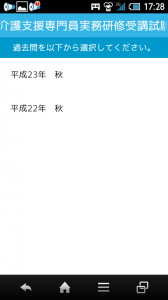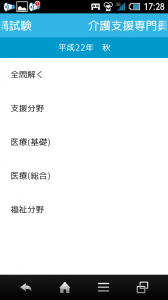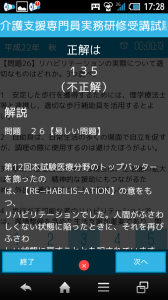無料スマホアプリ
(無料)合格オンライン 資格・検定 合格クン StudyApp(仮
Google Playに登録しました。ダウンロードはこちらからどうぞ。
解り易い解説付きの過去問題学習アプリです。解答率や解答時間などもわかる便利機能付き!!
◆学習アプリは、皆様の声(要望やご意見)を聞きながら、随時バージョンアップをしていく予定です。
今回のアプリ(アンドロイド用)をベースとして、ここから、皆様と一緒に使い勝手の良い、お役に立てるアプリを共同?開発していく方向です。是非ご協力を頂ければと思います。
また、iPhon用アプリの開発も既に着手しておりますので、リリースまで今暫らくお待ち下さい。具体的なリリース日が見えてきた時点でご案内させて頂きます。
開発のご協力を頂いております、(株)アスネットの技術者の皆さん、ありがとうございますm(__)m
アプリ開発協力会社(敬称略)
株式会社アスネット
〒160-0023
東京都新宿区西新宿7丁目23番1号 TSビル5階
AS教育センター
〒183-0056
東京都府中市寿町1-1-3 三ツ木寿町ビル7F
アスネットさんが作った無料アプリのご紹介
「しめすクン」![]()
「就活ウィジェット」のご紹介![]()
●これなら“絶対迷わない”と評判のGPSナビアプリ「しめすクン」(ライブドアニュースより)
ダウンロード:https://play.google.com/store/
apps/details?id=asnet.shimesu フリーソフト(無料アプリ)
スマホのGoogleMapはたしかに便利なのだが、それでも何故か道に迷ってしまうという話をよく耳にする。GoogleMapでは機械的に最短ルートを示すせいか、現実に即していない妙なルートを表示したりもする。細々とした路地を通らされて、曲がり角がハッキリわからないなんて経験をした人は多いだろう。また、画面上では常に北が上方向で表示されるために、自分の進行方向によっては少々混乱する場合もある。

そんな経験を持つ人におすすめしたいアンドロイドのナビアプリが今回紹介する「しめすクン」だ。使い方は簡単。まずは目的地設定画面で検索窓に目的地の施設名や住所を入力しよう。目的地が見つかると地図上に星マークが表示されるので、その場所で良ければOKをタップするだけ。あとは検索窓左横の現在地アイコンをタップすればナビが開始される。ナビといってもルートは表示されない。目的地への方角がコンパスで表示されるだけだ。後はコンパスの示す方向を目指して進むだけ。たったこれだけで驚くほど迷わず目的地へたどり着ける。また、画面上の地図は、進行方向が自動的に上になるように回転するヘッドアップと呼ばれる表示方式なのでわかりやすい。マーケットでのユーザーコメントでも、
「昨日コンパスを頼りに歩いてみたらちゃんと目的地に着きました!!感動☆」
「地下鉄の出口を間違えて、夜の東京ビル街で助けてもらいました!」
「これが無ければ一人旅は失敗に終わった」と、 実際に本アプリが役に立っている様子が受け取れる。使ってみれば分かるが、駅から目的地までの徒歩ナビ程度なら方角を画面上で示してもらうだけのほうが迷わずにすむ。従来のアプリで道に迷ってしまい「ナビなんてあてにならない」と投げ出してしまった人がいたら、騙されたと思って「しめすクン」を使ってみてほしい。きっと手放せなくなると思いますよ。
その他レビュー
ドコモレビューhttp://app.dcm-gate.com/app_
review/00979f6/
アスキーレビューhttps://weekly.ascii.jp/elem/000/000/035/35773/
就職活動のスケジュールをチェック!「就活ウィジェット2014」(説明文:窓の杜より抜粋)
ダウンロード:https://play.google.com/store/
apps/details?id=jp.co.asnet. android.ShuukatsuWidget フリーソフト(無料アプリ)
「就活ウィジェット2014」は、ホーム画面に配置したウィジェットで就職活動の予定を確認し、会場までのナビゲーションも利用できるアプリ。会社説明会や書類提出、1次試験などの就職活動における選考スケジュールを志望企業ごとに管理し、当日の予定などをウィジェットで確認できる。
まず、アプリ一覧から「就活ウィジェット2014」のアイコンを選択してアプリを起動し、画面左上の[+追加]ボタンを押して、志望企業の情報を登録しよう。会社名やURL、住所、電話番号などを入力するほか、業界と業種をリストから選択可能。会社名を入力してから入力欄右側の地球儀アイコンを選択すると、Webブラウザーを起動して会社名でGoogle検索することができ、企業のホームページなどを探して、URLや住所などを確認したり、コピー&ペーストすることが可能。
企業情報を登録すると、続いて“イベント登録”画面が表示される。[イベント]項目では、“書類提出”や“会社説明会”、“1次試験”などの“イベント”の種類を選択するほか、日程や開始・終了時刻を登録可能。さらに、会場の住所や建物名を入力でき、企業情報で住所や建物名を登録している場合は、メニューから住所などを選択してすばやく入力できる。
イベントを登録すると起動画面に戻ることができ、再び画面左上の[+追加]ボタンから別の企業の情報とイベントを登録可能。なお、イベント登録時に日時が重複する予定をすでに登録している場合は、ポップアップで注意が表示されるようになっている。起動画面には、登録したイベントが企業単位で一覧表示され、日程の早い順のほか、選考が進んでいる順に切り替えてイベントの予定を確認できる。各イベントを選択すれば、各企業の個別画面を表示して、登録した情報を確認可能。
◆ウィジェットで当日の予定を確認できる
4×1サイズのウィジェットをホーム画面に配置可能で、イベントとして登録した予定をウィジェットでも確認することができる。当日行われるイベントがある場合には、ウィジェットの左上に会社名や内容、時刻が表示され、タップすれば企業ごとのイベント一覧画面を開き、イベントの詳細などを確認可能。当日イベントがないときは「本日の予定はありません」と表示され、ウィジェット下部には1週間以内に行われるイベントが横スクロールで切り替わりながら表示される。
ウィジェットからは、イベントが行われる会場へのナビゲーションである“徒歩ナビ”を利用可能。当日のイベント欄の右側にある[徒歩ナビ]ボタンを押すと、登録した会場の住所や建物名から目的地の検索が行われ、目的地への方向を矢印で指す現在地周辺の地図が表示される。地図は現在地が常に中心に表示され、方角に従って自動で回転するほか、左上に目的地までの距離も表示可能。なお、会場の住所または建物名を登録していない場合は“徒歩ナビ”は利用できないほか、住所などを登録していても目的地を検索できない場合がある。
“徒歩ナビ”で目的地を検索できなかったときや、経路検索を行いたいときは、ウィジェット右上の[経路検索]ボタンを押せばよい。Googleマップアプリを起動し、現在地から目的地への経路検索ができ、電車の乗り換えを確認したり、地図で経路を閲覧することが可能。
◆就職活動の進捗を管理できる
起動画面のイベント一覧では、日程が過ぎたイベントは表示されなくなり、当日以降のイベントがない企業には“次回の予定はありません”と表示される。次の選考などの新たなイベントを追加する場合は、各企業個別のイベント一覧画面の右上で[+]ボタンを押せば、新規イベントを登録可能。追加したイベントが起動画面の一覧に表示されるようになる。
また、企業の個別画面で“会社詳細”の右側にあるペン型ボタンを押すと企業情報の編集が可能で、最下部の[進捗]項目を“選考中”から“内定”や“不採用”、“辞退”に変更できる。“不採用”や“辞退”に設定した企業がグレーアウトされるほか、“内定”を設定した場合には赤字で“内定”と表示され、選考中の企業と区別することが可能。
![Screenshot_2013-10-24-17-41-33[1]](http://goukaku-on-line.sakura.ne.jp/wp3/wp-content/uploads/2013/10/Screenshot_2013-10-24-17-41-331-168x300.png)